Еверест ідеальний вибір для інструктора йоги.
На головній сторінці шаблону Everest є три розділи (крім верхнього та нижнього колонтитулів). Щоб відредагувати кожен із них, виконайте наведені нижче дії.
- Header
- Перший розділ – банер
- Другий розділ – Заголовок
- Третій розділ – Список текстів
- Нижній колонтитул
Header
Заголовок містить логотип/заголовок сайту (1), меню (2), значки соціальних мереж (3) і кнопку меню (4).
- Щоб змінити макет заголовка, перейдіть до Header у розділі Дизайн. Подивіться, як
- Щоб додати/змінити логотип або назву сайту, перейдіть до Назва та логотип сайту у розділі Дизайн. Подивіться, як
- Щоб додати/видалити пункт до/з меню, перейдіть до Меню сайту. Подивіться, як
- Щоб додати/видалити/редагувати посилання на соціальні мережі, перейдіть до соціальні посилання від Розділ сайту. Подивіться, як
- Щоб додати/видалити/редагувати кнопку меню, перейдіть до Header у розділі Дизайн. Подивіться, як
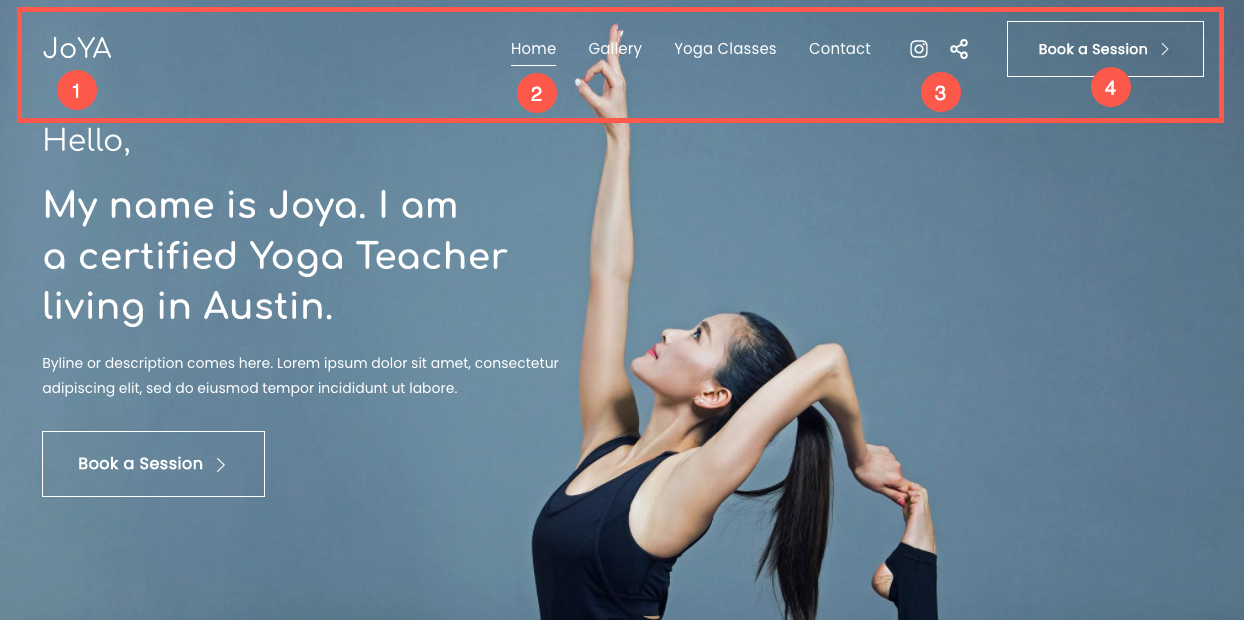
Тепер, коли ви почали працювати з цим прекрасним шаблоном, у вас будуть його демонстраційні сторінки меню.
Щоб переглянути або відредагувати будь-яку сторінку, просто натисніть на неї. Почнемо з «Домашньої» сторінки.
- Перейти до Меню сайту.
- Натисніть на Головна (як показано на зображенні).
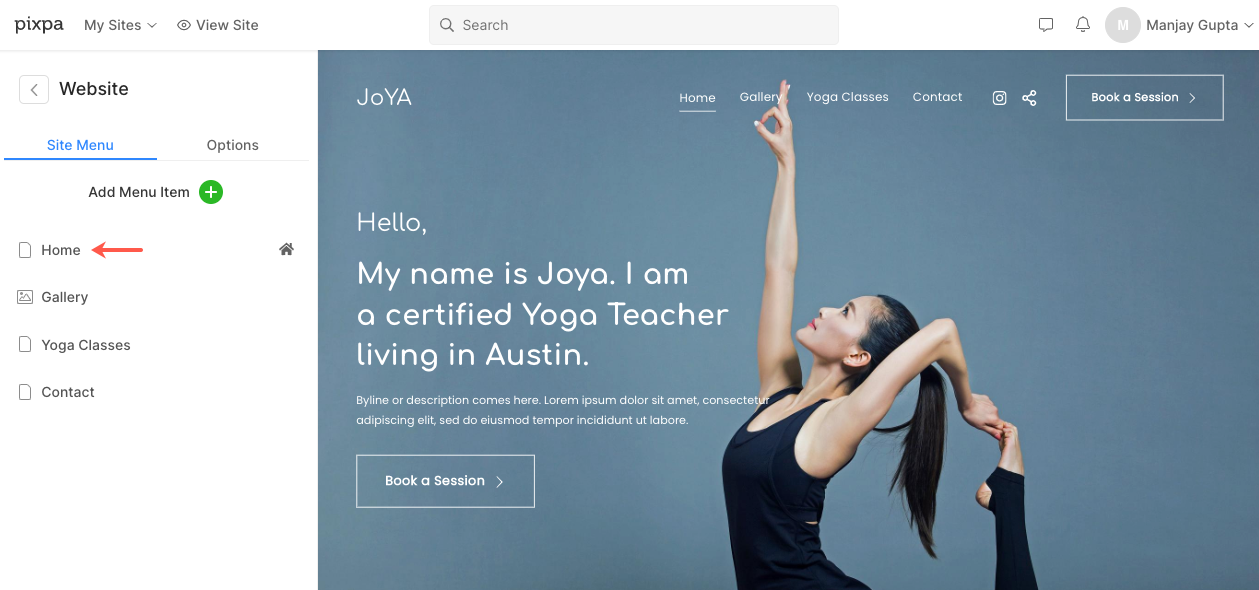
- Це приведе вас до редактора сторінки «Домашньої» сторінки.
Перший розділ – Банер
Перший розділ містить банер. Щоб замінити демонстраційні зображення на власні та переглянути стилі банерів, натисніть на Керувати банером кнопки.
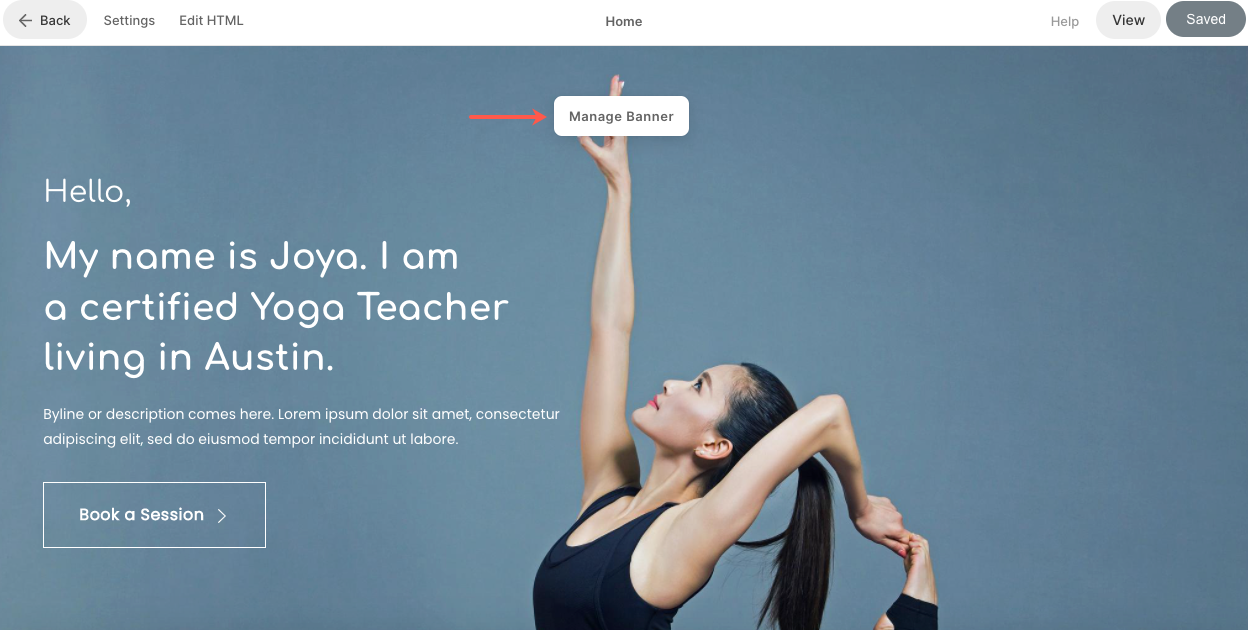
- Щоб додати новий слайд зображення, натисніть на Додати слайди (1) кнопка.
- Щоб замінити зображення, встановити його фокус або відредагувати текст і кнопки на слайді, натисніть на редагувати значок (2).
- Щоб видалити слайд, натисніть на видаляти значок (3).
- Щоб переглянути параметри стилю, натисніть на стиль (4) вкладка.
- Щоб змінити макет, натисніть на макет (5) вкладка.
Подивіться, як для редагування розділу банера.
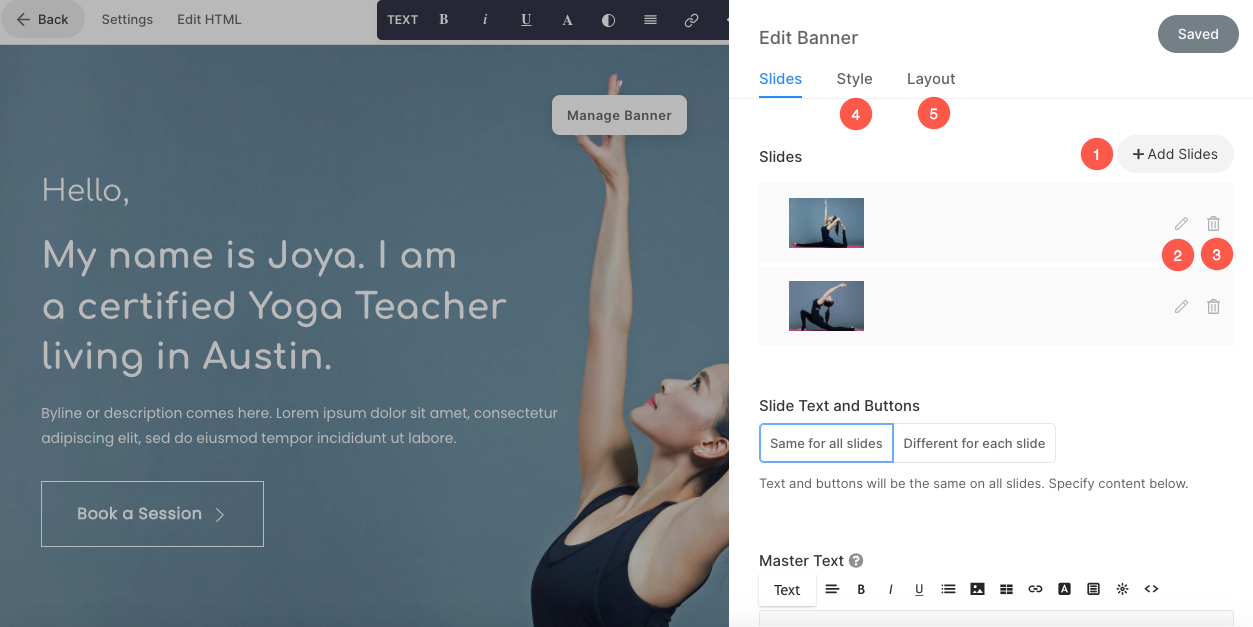
Другий розділ – Заголовок
Другий розділ містить заголовок. Заголовок можна використовувати для додавання інформації про ваш бізнес. Натисніть будь-який текст у цьому розділі, щоб відредагувати його.
Подивіться, як для редагування розділу заголовка.
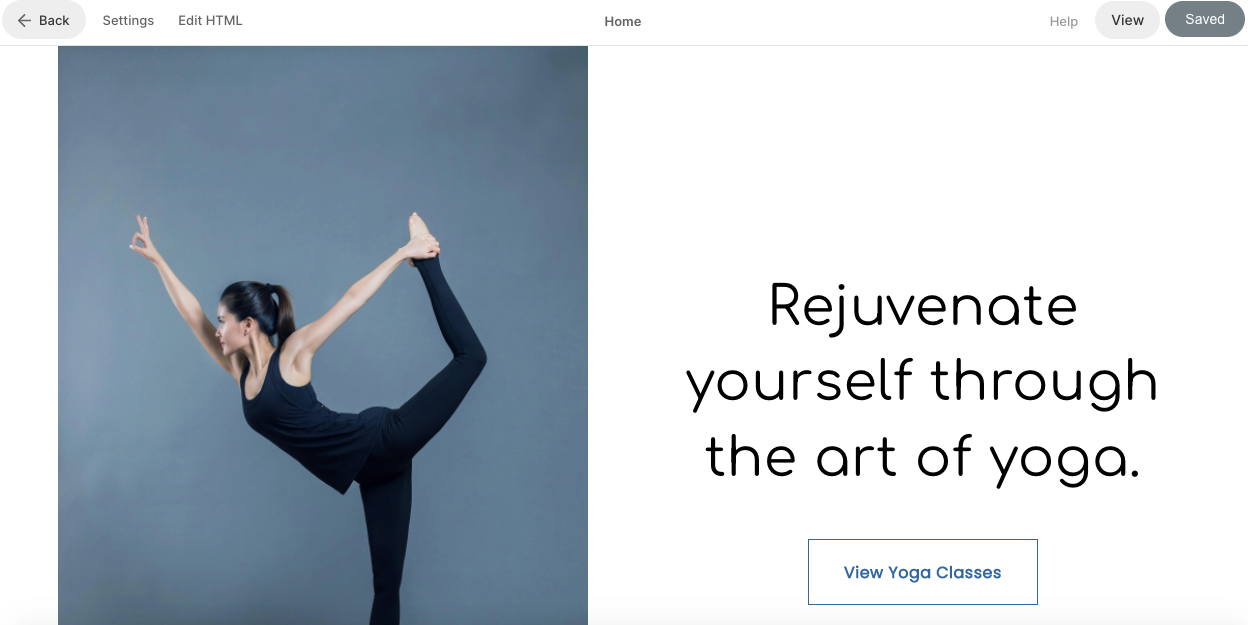
Третій розділ – Текстовий список
Третій розділ містить текстовий список. Тут ви можете додати деяку інформацію та відредагувати текст і посилання. Ви також можете збільшити/зменшити кількість стовпців, щоб додати більше інформації.
Щоб налаштувати текстовий список, натисніть на Керування текстовим списком кнопки.
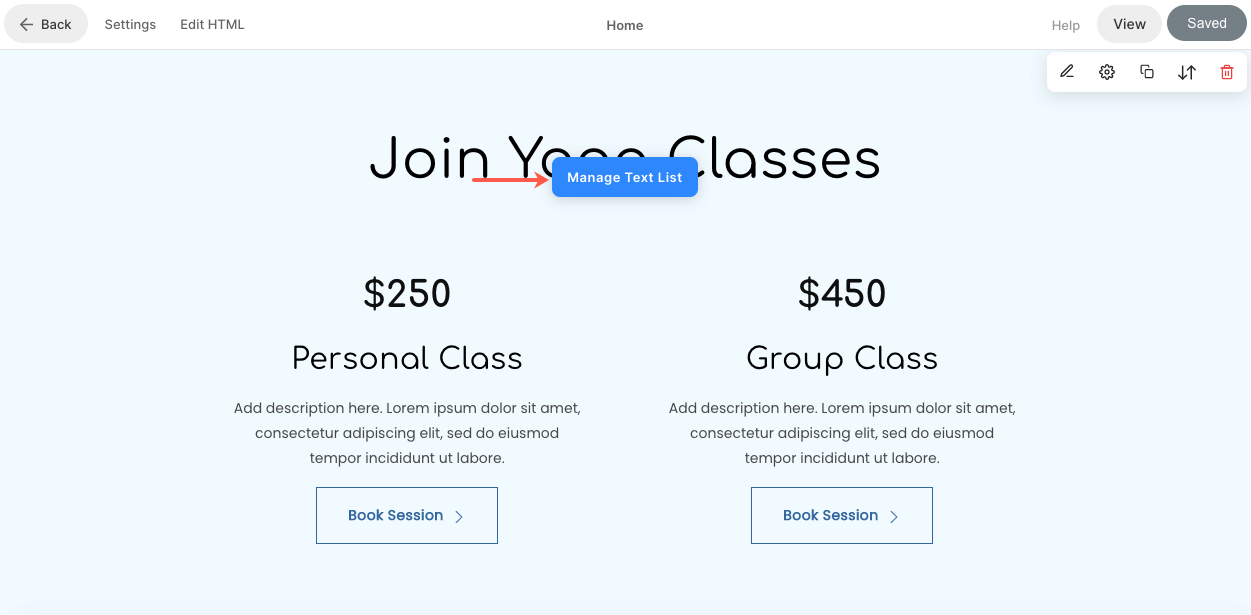
Параметри в текстовому списку дуже схожі на параметри у списку зображень.
- Щоб додати новий елемент до текстового списку, натисніть на Додати елемент (1) кнопка.
- До замінити текст або відредагувати елемент, натисніть на нього (2).
- Щоб скопіювати елемент, натисніть на скопіювати значок (3).
- Щоб видалити елемент із текстового списку, натисніть на видаляти значок (4).
- Щоб змінити макет або ознайомитися з іншими макетами, натисніть на макет вкладка (5).
- Щоб змінити стиль і збільшити/зменшити кількість стовпців, натисніть на стиль вкладка (6).
- Щоб змінити/видалити заголовок, перейдіть до Текстове поле заголовка розділу (7).
Подивіться, як для редагування розділу списку тексту.
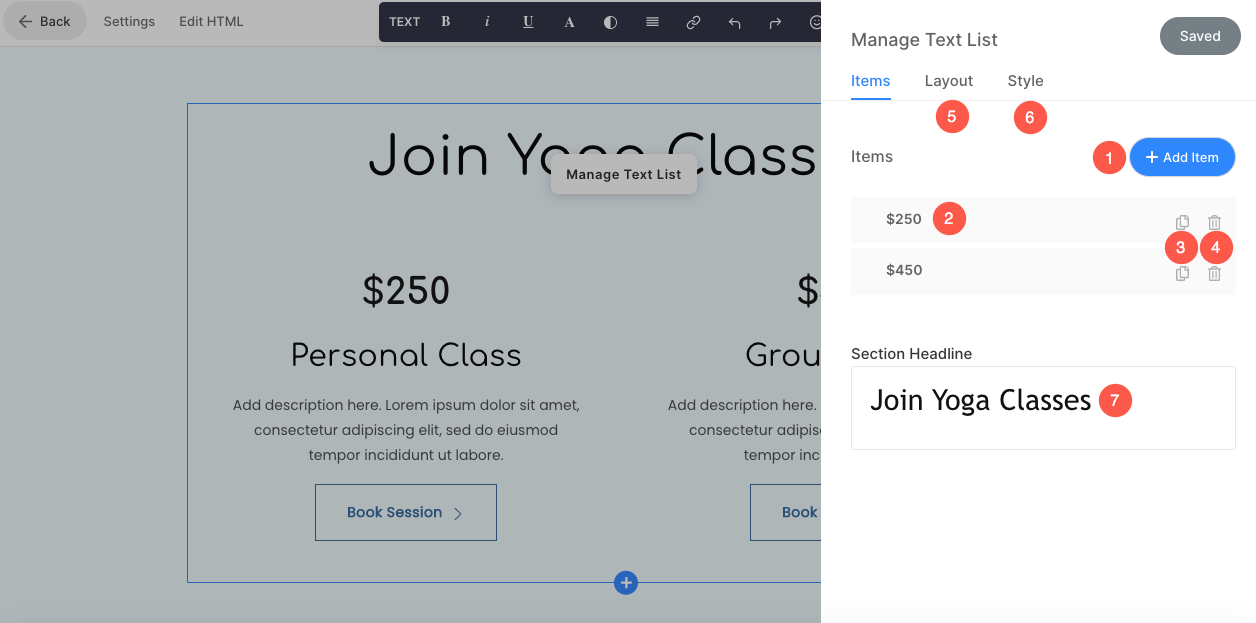
Нижній колонтитул
Нижній колонтитул містить кредити для ваших веб-сайтів. Тут можна додати значки соціальних мереж (1), авторські права (2) і важливі посилання.
Подивіться, як для редагування нижнього колонтитула.

